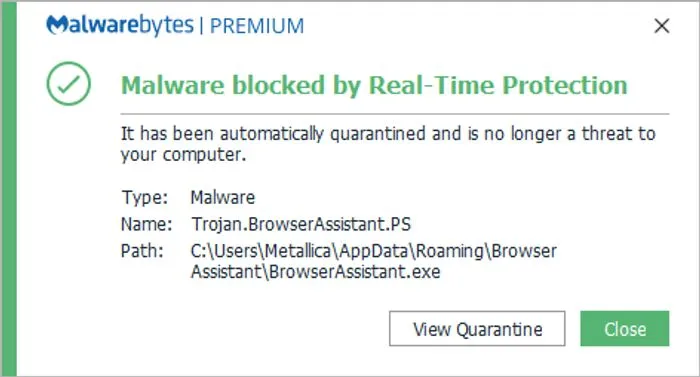Browser Assistant de Realistic Media est un fichier d’extension qui prétend aider à améliorer les fonctionnalités des navigateurs Windows tels que Chrome, Edge et Mozilla. Mais en réalité, cet outil injecte du code malveillant dans votre navigateur, compromettant ainsi votre PC. Cette menace est générée par une extension autonome et propagée par un cheval de Troie. Sans l’autorisation de l’utilisateur, ce logiciel malveillant s’installe sur votre ordinateur et commence immédiatement à configurer plusieurs processus et, parfois, modifie même des paramètres tels que le registre Windows. En outre, il expose votre navigateur à des sites Web nuisibles et à des publicités contextuelles, qui endommagent davantage votre PC.
Le soi-disant assistant de navigateur se lance également au démarrage de Windows ; puisqu’il s’agit d’un chiot, il est conseillé de s’en débarrasser de votre ordinateur. De plus, de nombreuses personnes ont essayé de désinstaller le logiciel, mais il est difficile de le faire sans laisser le logiciel publicitaire derrière eux. Certains fichiers et activités en arrière-plan régissent le comportement de l’assistant du navigateur. Par conséquent, vous devrez mettre fin manuellement à tous les processus lancés par ce logiciel publicitaire. Cependant, vous pouvez le supprimer complètement de votre ordinateur en exécutant un logiciel antivirus. Ce que vous devez savoir sur les assistants de navigateur et comment vous en débarrasser sur les machines Windows est couvert dans cet article.
Lis: Guide de suppression des logiciels malveillants Windows
L’assistant de navigateur est-il un virus ?
Browser Assistant contient certainement des logiciels malveillants. Le programme antivirus Windows pour de nombreuses personnes identifie BrowserAssistant.exe comme logiciel malveillant. Ils ne savent toujours pas quoi faire avec l’application car des programmes antivirus spécifiques peuvent ne pas être fiables.
De plus, le programme, à certains égards, expose votre PC à de nombreuses menaces de cybercriminels. Il lance des procédures inutiles et apporte des modifications à la configuration de votre PC qui ne sont pas nécessaires. Bien qu’elle n’ait aucune utilité en tant qu’assistant de navigateur, l’application est néanmoins nuisible pour votre PC.
En affaiblissant la sécurité de votre ordinateur et en autorisant l’accès à votre vie privée, les programmes potentiellement indésirables comme celui-ci peuvent mener à une attaque majeure sur votre système informatique. Par conséquent, il est fortement conseillé de supprimer tous les fichiers connectés à l’assistant de navigation de votre ordinateur.
Comment supprimer l’assistant de navigateur de Windows 11/10
Si vous cherchez un moyen de vous débarrasser de l’assistance du navigateur sur votre ordinateur, voici comment procéder :
- Désinstaller le programme
- Supprimer l’extension des navigateurs
- Réinitialisez vos navigateurs
- Exécutez l’antivirus
1]Désinstaller le programme
La toute première chose que vous devez faire pour vous débarrasser de ce logiciel publicitaire est de le désinstaller sur votre ordinateur. Cela peut être fait par :
Windows 11
- Aller à Réglages sur ton ordinateur
Sélectionner applications et cliquez sur Applications et fonctionnalités. - Après cela, faites défiler la liste des applications et cliquez sur le trois points icône devant l’application que vous souhaitez Désinstaller.
- Dans le menu déroulant résultant, appuyez sur Désinstaller.
Windows 10
- Ouvert Réglages et cliquez sur applications.
Sélectionner Applications et fonctionnalités. - Cliquez ensuite sur l’application que vous souhaitez désinstaller et appuyez sur le Désinstaller bouton.
2]Supprimer l’extension des navigateurs
L’assistant de navigateur ajoute une extension à votre navigateur pour contrôler vos activités sur Internet. Par conséquent, vous devez supprimer l’extension de vos navigateurs. Voici comment procéder :
Retirer de chrome
Ouvrez votre navigateur Chrome, entrez l’adresse suivante et appuyez sur Entrer.
chrome://extensions/
Frappez le Retirer à côté de l’extension Assistant de navigation.
Supprimer de Firefox
Accédez à Edge, saisissez l’adresse suivante et appuyez sur Entrer.
about: addons
Clique sur le trois points icône sur l’extension Assistant de navigation.
Puis frappez Retirer.
3]Réinitialiser les navigateurs
De plus, pour nettoyer toutes les extensions, cookies, caches et autres fichiers créés par cette extension, vous devez réinitialiser chacun de vos navigateurs en :
Pour Chrome
- Ouvrez Chrome et cliquez sur la verticale trois points menu en haut de la page.
- Cliquer sur Réglages.
- Sélectionnez ensuite Réinitialiser et nettoyer.
Choisir la Réinitialiser les paramètres à leurs valeurs par défaut d’origine option. - Succès Réinitialiser les options.
Pour Firefox
- Accédez à Firefox sur votre ordinateur et cliquez sur le trois lignes icône dans le coin supérieur droit de votre écran.
- Sélectionner Aider et frappe Plus d’informations sur le dépannage.
- Cliquez ensuite sur Actualiser Firefox.
4]Exécutez l’antivirus
Pour enfin supprimer tous les fichiers de l’assistant de navigateur sur votre ordinateur, analysez votre ordinateur avec un antivirus ou un antimalware. Supprimez ensuite tous les fichiers d’assistant de navigateur suspects indiqués par les outils pour protéger votre ordinateur de toute menace.
Vous pouvez utiliser AdwCleaner. Il analyse l’intégralité de votre PC à la recherche d’AdWare, de programmes potentiellement indésirables ou de PUP, de barres d’outils indésirables, de pirates de navigateur, de Crapware, de Junkware et vous présente enfin une liste d’entrées malveillantes qui doivent être supprimées.
Lié: Comment vérifier le registre Windows pour les logiciels malveillants
Un assistant de navigation est-il nécessaire ?
Chrome, Edge, Firefox et d’autres navigateurs ont tout ce dont vous avez besoin pour les exécuter de manière optimale. La réponse la plus directe à cette question est donc qu’un assistant de navigateur n’est pas nécessaire, et celui-ci, en particulier, ne fait rien pour améliorer les performances de votre navigateur.